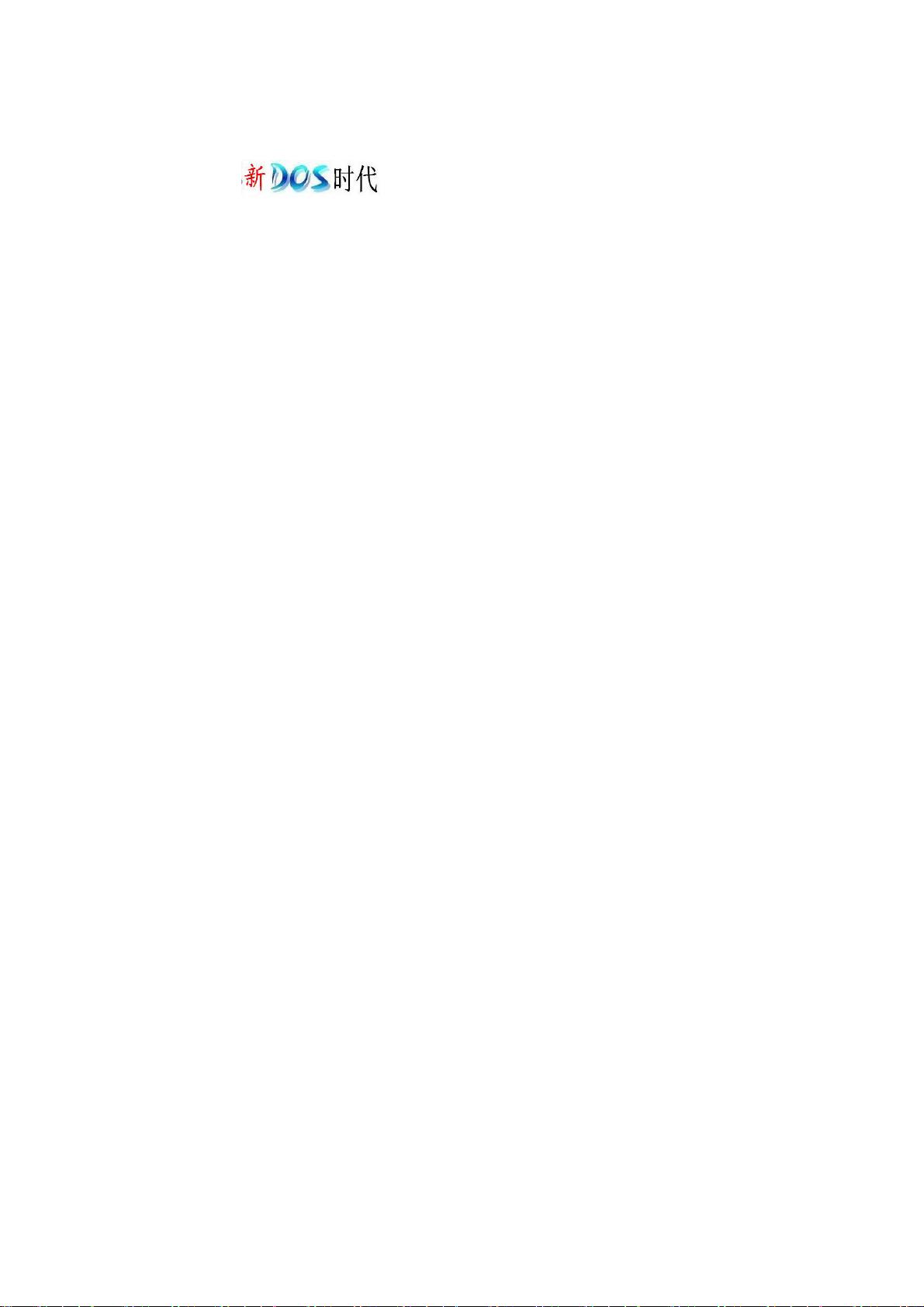
美好的新 DOS 时代
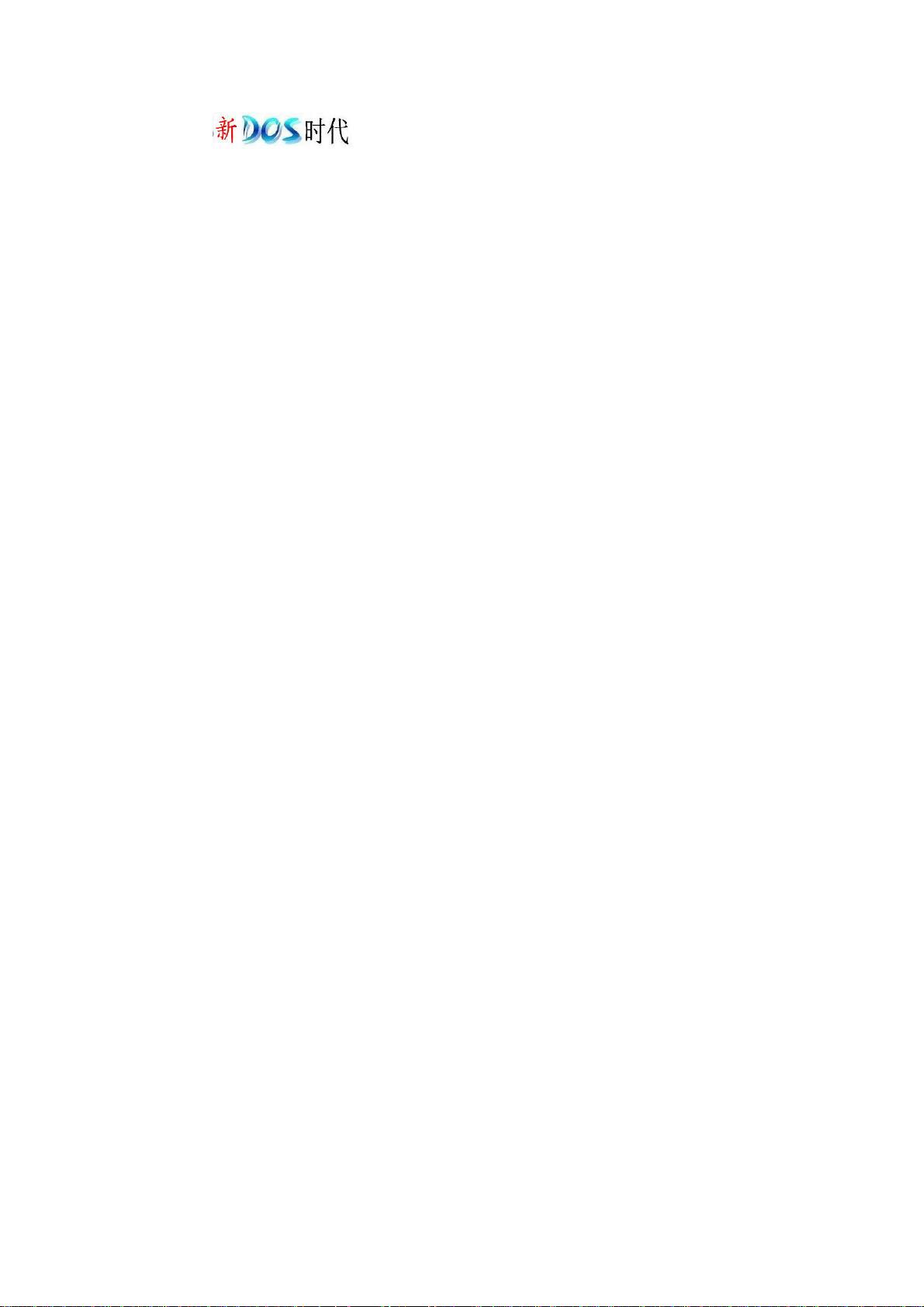
CMOS 密码破解全攻略
“CMOS 密码”就是通常所说的“开机密码”,主要是为了防止别人使用自
已的计算机,设置的一个屏障。
“CMOS 密码”破解方法很多,主要有以下几种:
一、更改硬件配置
当丢失 CMOS 密码时,你可以先试着改动机器的硬件后再重新启动,因为启
动时如果系统发现新的硬件配置与原来的硬件配置不相同,可能会充许你直接进
入 CMOS 重新设置而不需要密码。改动硬件配置的方法很简单:比如拔去一根内
存条或安装一块不同型号的 CPU(当然要主板支持)、更换一块硬盘等。
二、建立自已的密码破解文件
A. 当系统自检完毕,准备引导 Windows 时按下 F8 键,选择“Safe mode
command prompt only”(安全命令模式)后在 DOS 提示符下输入 COPY CON YK.COM,
回车后在编辑环境里输入:
ALT+179、ALT+55、ALT++136、ALT+216、ALT+230、ALT+112、ALT+176、ALT+32、
ALT+230、ALT+113、ALT+254、ALT+195、ALT+128、ALT+251、ALT+64、ALT+117、
ALT+241、ALT+195 后按 F6 保存。注意,输入以上数据时是先按下 ALT 键,接着
按下数字键盘里(按键盘上面那一排数字键是没有作用的)的数字键,输完一段
数字后再松开 ALT 键,然后再按下 ALT 键输入下一段数字…… 输入过程中,每
松开一次 ALT 键屏幕上都会出现一个乱字符,我们不必管它。
保存退出后,我们直接运行 YK.COM 这个文件,屏幕上应该没有任何提示信
息,然后重新启动计算机即可清除 CMOS 里的密码,当然,CMOS 里的其它设置也
会同时被清除,这就需要我们重新设置了。
B.启动时选择安全命令模式后,输下 COPY CON YK.COM,然后在编辑环境里
输入:
ALT+176、ALT+17、ALT+230、p、ALT+176、ALT+20、ALT+230、q、ALT+205、
空格 后按 F6 保存后运行这个文件,重新启动计算机即可。
三、DEBUG 法
在 DOS 提示符下,运行 DEBUG 后输入:
—o70 18
—o71 18
—q
或
—o70 21
—o71 21
—q
退出到 DOS 提示符后重新启动计算机便将 CMOS 密码完全清除了。请注意,
70 和 71 是 CMOS 的两个端口,我们可以向它们随意写入一些错误数据(如 20、
16、17 等),就会破坏 CMOS 里的所有设置,有时间的朋友不妨多用几个数据试
试。
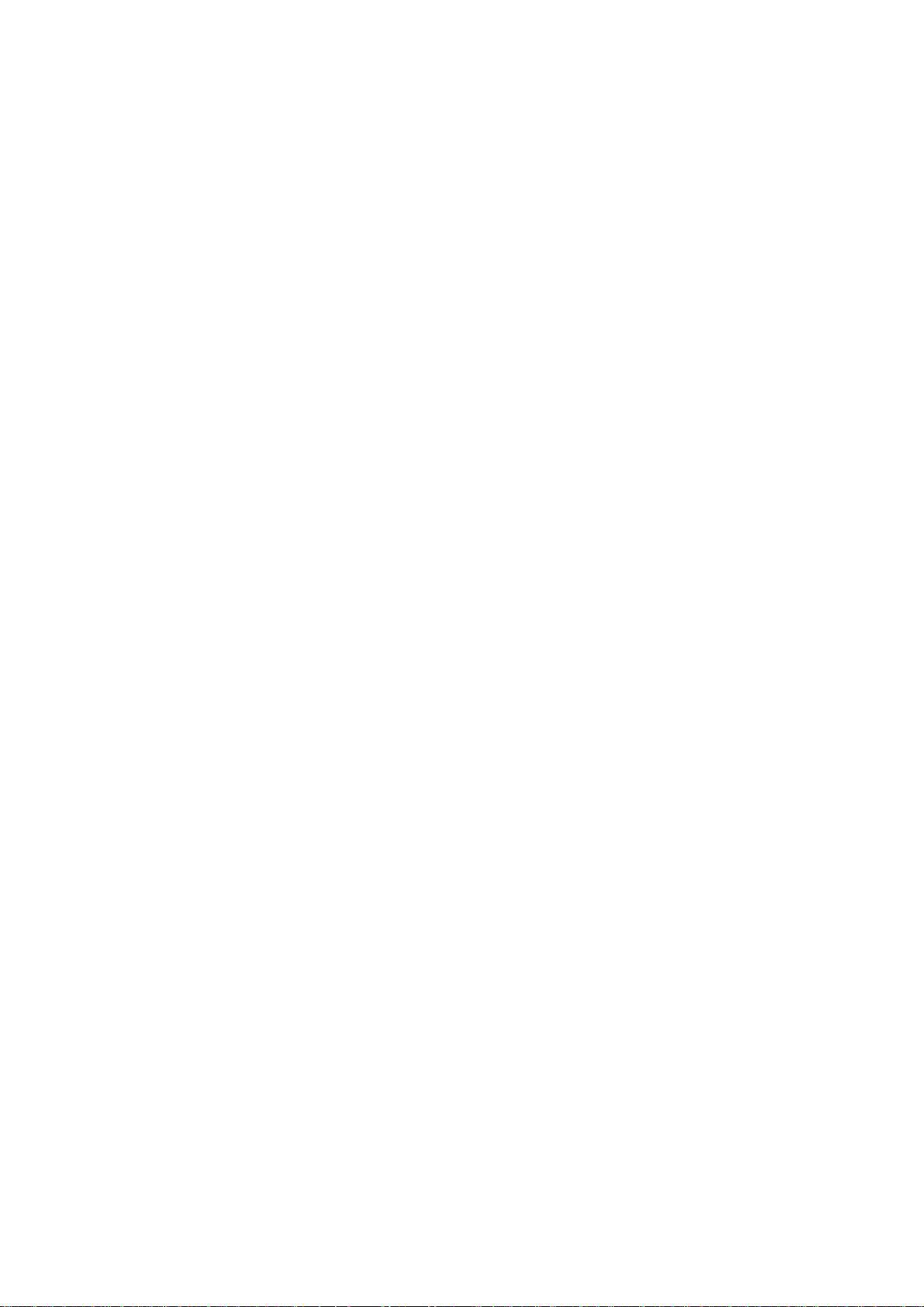
四、万能密码
如果有人将 COMS 里的安全选项设为系统,那么当你每次开机时都必须输入
正确密码,否则别说进入 Windows,就连 DOS 也进入不了,这样我们就只能靠万
能密码来解决问题了。
AMI 的 BIOS: AMI ;Sysg
AWARD 的 BIOS: award ; Syxz; h996; wantgirl;eBBB ; dirrid 。
以上万能密码在 386、486、奔腾主板上破解 CMOS 口令几乎百发百中,而对
PII 级或以上的主板就不那么灵光了,能破解 PII 以上的新主板的万能密码很少,
几乎还没有听说过,不过小弟找到一个口令——abaubjao,已成功破解了承启
6ATA4(PIII)、伟格 MVP4(K6—2)、奔驰 160A、160A+(PIII)等十余块主板
上的 CMOS 口令,不敢独享,在此献给大家。
五、使用工具软件
在网上你会发现能破解 CMOS 密码的软件比比皆是,俺认为最好用的软件要
数 Biospwds,它是一个德国人做的小软件,使用时只需轻轻一点“Get
passwords”(获得密码)按钮,你的 CMOS 密码便尽显于屏幕之上了,此外你还
可以看到 BIOS 版本、时间等信息。有条件者可在
http://www.geocities.com/mbockelkamp 处下载(或在本站的“系统工具”中
下载)。
六、放电
如果你运气太差,用以上方法都破解不了 CMOS 口令,那就只有这一条路可
走了。翻开主板说明书,找到清除 CMOS 设置的那个跳线,按说明书所述改变其
短接的方法,清空 CMOS。什么,你的主板太老,没有此跳线? 那就将主板上那
块钮扣电池取下来吧。 放电后怎么开不了机? 将电池安回去嘛,笨!
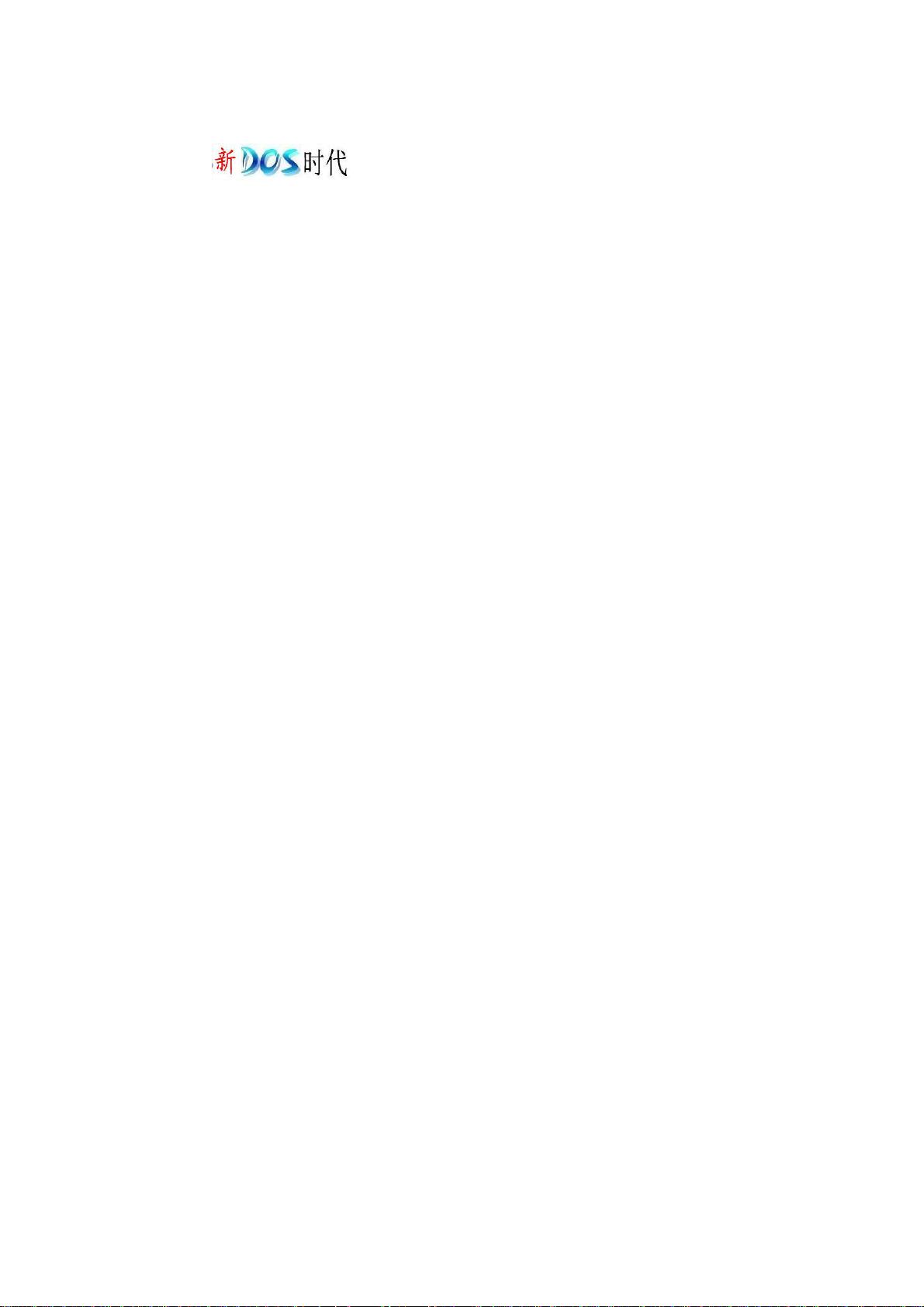
DOS 下对注册表的编程
在 DOS 方式下也能对注册表进行编程?是的。当您的 Windows95/98 因注册
表问题而无法启动到图形界面时,您此时只有在 DOS 下对注册表进行手术了。因
为注册表编辑器 Regedit.exe 其实是一个双栖型的程序,既可在 DOS 下运行,也可
在 Windows95/98 下运行。许多用户可能已经知道在 Windows 下使用 Regedit 的
方法,那么,要掌握 DOS 方式下对注册表的编程,首先要了解在 DOS 下如何使用
注册表编辑器。
在 DOS 提示符下键入 Regedit 命令,将出现一个帮助屏幕。此屏幕给出了其命
令行参数及其使用方法。
语法: Regedit [/L:system] [/R:user] filename1
Regedit [/L:system] [/R:user] /C filename2
Regedit [/L:system] [/R:user] /E filename3 [regpath]
其中:
/L:system 指定 system.dat 文件的存放位置。
/R:user 指定 user.dat 文件的存放位置。
filename1 指定引入注册表数据库的文件名。
/C filename2 指定形成注册表数据库的文件名。
/E filename3 指定导出注册表文件的文件名。
regpath 指定导出注册表文件的开始关键字(缺省为全部关键字)
现举几个例子说明 regedit.exe 在 DOS 下的使用方法。
【例 1】 将系统注册表数据库 registry 导出到 reg1.reg 文件中。
regedit /E reg1.reg
【例 2】 reg1.reg 形成系统注册表数据库 registry(全部)中。
regedit /C reg1.reg
【例 3】 将 reg.dat 引入系统注册表数据库中(部分)。
regedit reg.dat
【例 4】 将 CJH 开始的关键字导出注册表数据库,并命名为 cjh.reg。
regedit /E cjh.reg cjh
【例5】 指定 system/dat 存放在 D:\PWIN 中和 user.dat 存放在 E:\PWIN 中,
将 reg.dat 数据文件形成一个新的注册表数据库 registry。
regedit /L:D:\PWIN /R:E:\PWIN /C reg.dat
有了以上这些知识,结合在《对注册表进行编程的“捷径”》里讲过的关于
导入或导出的注册表文件(*.REG),我们就可以在 DOS 方式下对注册表进行编
程了。
我们还是以更改“*.txt”文件的默认打开方式——“记事本”为“写字
板”为例。首先在 MS-DOS 提示符下导出“HKEY_CLASSES_ROOT\txtfile”子键这
一分支,即执行命令:
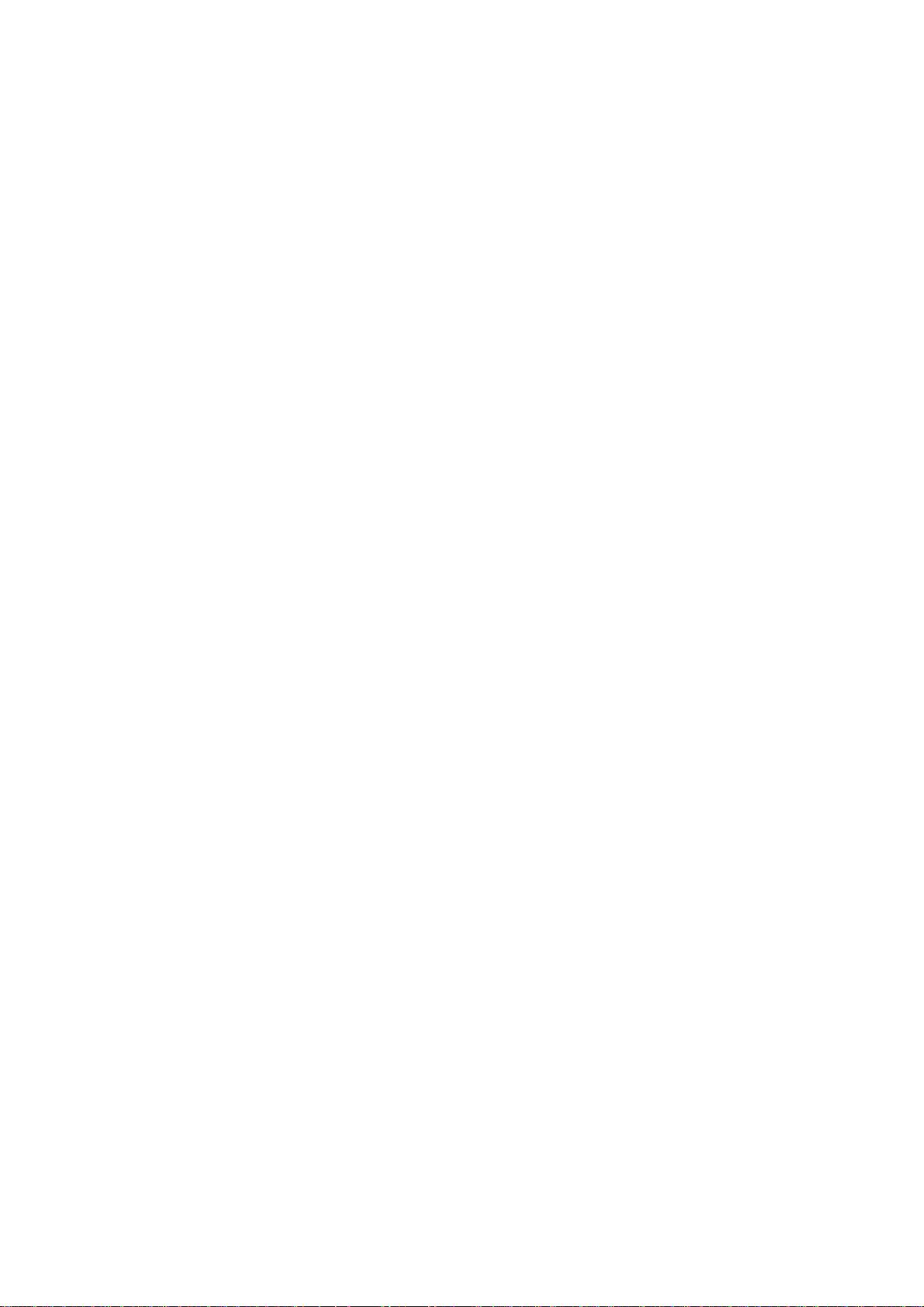
regedit /E txt.reg HKEY_CLASSES_ROOT\txtfile
然后用 DOS 下的 EDIT 编辑器打开 txt.reg 文件进行编辑:将其中所有的
“C:\\WINDOWS\\NOTEPAD.EXE”全部改成“C:\\WINDOWS\\WRITE.EXE”,存盘退
出 EDIT,再在命令行下执行命令:
regedit txt.reg
便大功告成了。
当然,严格来说,这并不是编程。如果一定要编程实现的话,我们可以将以
上过程写成一批处理文件 chang.bat:
@echo off
path=c:\windows;c:\windows\command;c:\dos
cls
echo 正在导出注册表……
regedit /E txt.reg HKEY_CLASSES_ROOT\txtfile
echo.
echo 注册表导出完毕!按任一键开始编辑注册表……
echo.
pause
edit txt.reg
echo 正在将修改后的注册表导入……
regedit txt.reg
echo 恭喜您!在 MS-DOS 方式下成功修改了注册表!
pause
cls
@echo on
充分发挥 EDIT 编辑器的强大功能,我们可以在遵循导出的注册表文件的格
式的前提下,对注册表进行随心所欲的修改、删除或者增加任一子键。如果觉得
这还不够程序化,您可以发挥 DOS 环境下各种程序设计语言的优势,加上交互性
的界面,将这一过程真正的程序化,应该丝毫不亚于 Windows 状态下的利用 API
函数做出来的效果。有兴趣的朋友可以试一试。















